怎么关闭系统还原,小编教你win7怎么关闭系统还原
- 分类:Win7 教程 回答于: 2018年04月09日 13:26:05
Win7系统的电脑中,能够使用系统自带的系统保护功能,所有的还原点都是保存在系统盘,来选择性的对磁盘进行关闭保护和恢复文件的操作,可是有用户想要关闭系统还原,怎么操作?下面,小编就来跟大家讲讲win7关闭系统还原的步骤。
Win7系统中自带还原功能,在系统出现故障或奔溃时就可以快速还原到正常状态。不少对于这个功能,不少用户是不需要该功能的,并且开启了还会占用磁盘空间,所以需要关闭它。大多数的用户可能没有操作过,下面,小编就来跟大家介绍win7关闭系统还原的操作。
win7怎么关闭系统还原
鼠标右击桌面上的计算机图标,选择属性,在打开的属性窗口中点击高级系统选项,切换到系统保护,去掉在所有驱动器上关闭系统还原前的勾
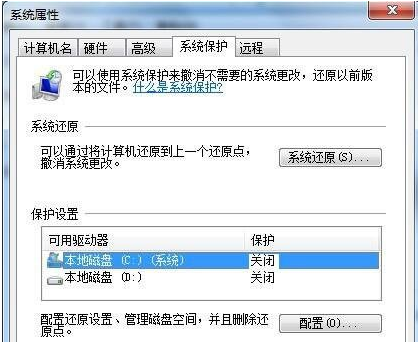
系统还原图-1
按下Win+R键打开运行窗口,输入gpedit.msc。
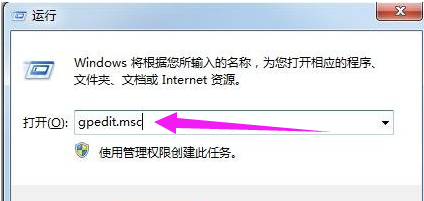
还原图-2
回车打开本地组策略编辑器,依次展开到计算机配置-管理模板-Windows组件-Windows Installer,在右侧找到关闭创建系统还原检查点,双击打开设置为已启用

win7图-3
展开到计算机配置-管理模板-系统-系统还原,找到关闭系统还原,将其设置为已启用。

还原图-4
以上就是win7关闭系统还原的步骤。有需要的用户可以试试。
 有用
26
有用
26


 小白系统
小白系统


 1000
1000 1000
1000 1000
1000 1000
1000 1000
1000 1000
1000 1000
1000 1000
1000 1000
1000 1000
1000猜您喜欢
- 电脑系统安装win7教程2022/09/03
- Win7系统怎样重装:解决常见问题的详细..2024/07/01
- 《详解Windows7重装系统步骤,一键解决..2024/08/31
- Win8、Win7、Win10:哪个操作系统更好?..2024/01/08
- Windows 7 电脑密码怎么设置教程..2020/11/02
- win7激活密钥小白怎么用2022/12/24
相关推荐
- 鼠标滚轮失灵,小编教你鼠标滚轮失灵怎..2018/07/10
- win7正式版下载2023/12/14
- win7系统重装软件哪个好2022/05/26
- u盘怎么装系统win7步骤教程2022/09/12
- 非常详细的windows7一键还原在哪图文..2021/04/17
- 如何提高电脑运行速度,5个小技巧帮你..2019/05/30














 关注微信公众号
关注微信公众号



